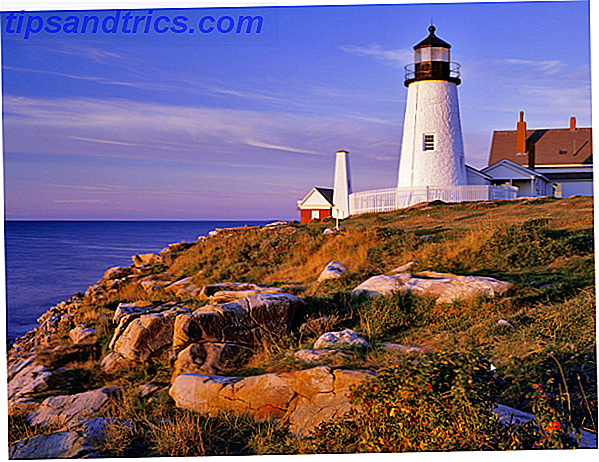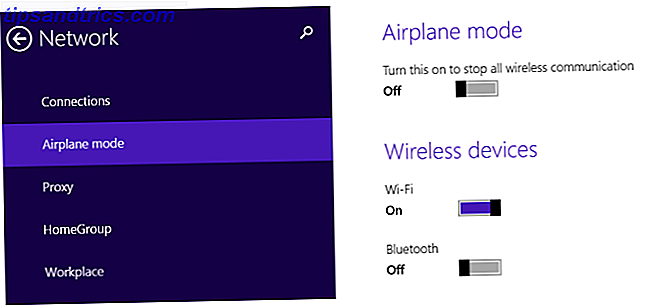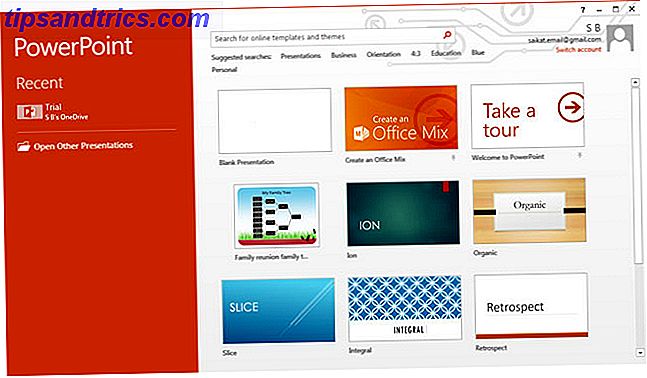Se si esegue Windows 10 su un dispositivo touchscreen, modalità tablet Continuum: Passa da Windows 10 alla modalità desktop e tablet Continuum: passa da Windows 10 a desktop e tablet Modalità Windows 10 riconosce l'hardware e sceglie immediatamente la migliore modalità di visualizzazione. Quando colleghi Windows 10 Mobile a uno schermo più grande, otterrai un'esperienza simile al PC. Questa è la levigatezza del Continuum. Leggi di più può essere una grande caratteristica. Sposta l'interfaccia in un modo che lo rende più adatto alle dita larghe e alla mancanza di precisione che arriva senza un mouse.
Una cosa che manca dalla modalità tablet di Windows 10 è la possibilità di nascondere automaticamente la barra delle applicazioni 5 passaggi per risolvere i problemi della barra delle applicazioni di Windows 10 5 passaggi per risolvere i problemi della barra delle applicazioni di Windows 10 Quasi non si nota quanto sia utile finché non smette di funzionare. Risolvi la barra delle applicazioni di Windows 10 con queste cinque semplici correzioni agli errori comuni. Leggi di più come faresti nella tradizionale interfaccia utente di Windows 10.
Ma per fortuna, tutto cambia con la build 14328 o successiva. (Puoi scaricare questa build ora nel programma Anteprima Sii il primo a testare Windows 10 Build come Windows Insider Sii il primo a testare Windows 10 Build come Windows Insider Windows Insider è il primo a testare i nuovi build di Windows 10. il primo a soffrire di bug. Qui vi mostriamo come aderire o lasciare il programma e come condividere ... Leggi altro, o attendi fino all'aggiornamento dell'anniversario, dove verranno aggiunte molte nuove funzionalità.)

Una volta creato 14328, è sufficiente toccare e tenere premuta la barra delle applicazioni (che funziona come clic con il pulsante destro del mouse in modalità touch screen), quindi toccare Nascondi automaticamente la barra delle applicazioni .
Quando si ritorna alla modalità desktop, l'opzione Nascondi automaticamente della barra delle applicazioni non verrà trasferita, quindi sarà necessario impostarla facendo clic con il tasto destro sulla barra delle applicazioni e impostandola anche lì.
Ricorda, per ottenere questa funzionalità ora è necessario scaricare una build di anteprima di Windows 10, e questo non è privo di problemi e rischi. Se preferisci mantenere le build di rilascio, dovrai aspettare un po 'per accedere a questa funzione!
Sei un Windows Insider o le build di anteprima ti spaventano? Fateci sapere nei commenti!
Immagine di credito: Anton Watman tramite ShutterStock